
みなさん、LINEミーティングを実施してますか?
簡単そうみ見えて、見切り発車でミーティングを始めてしまうと混乱したり、情報を共有しようとしているのに、かえって混乱を招いたりと逆効果にもなってしまいます。
そこで、今回は私の失敗談を交えて、正しいLINEミーティングの方法をお示ししていきたいと思います。
注意点を理解し、効果的なミーティングを開催しましょう!
結論からお伝えします。
1.準備
2.音声・映像確認
この3つです。
一つずつ説明していきます。
目次
この3つが大切です。
1つずつ説明していきます。
1.準備
ミーティング前には準備が必要です。
良い準備をして、最高のミーティングを開催しましょう。
①目的の設定
どのようなツールを使うかはというのは方法論ですが、基本的に開催するミーティングはどのような目的で実施するかを明確にしておく必要があります。
そして、参加者がどういった目的でミーティングが開催されるか知っていることも重要です。
スムーズにミーティングを行うには、このミーティングで何を伝えるのか、どんな意見を引き出すのか、こういったことが大切になってきます。
顔を合わせたミーティングよりもお互いの反応や、理解度を読み取る事が難しいのがwebミーティングの特徴です。
十分にここに配慮する必要があるでしょう。
・何が解決されれば、このミーティングは終わりなのか。
・どの工程まで議論で出来れば良いのか。
このようなことが共有されているとミーティングの流れは大変スムーズになります。
②画面共有するコンテンツ準備
LINE(テキストのみ)や、電話ではなく、LINEのビデオミーティングをする理由として、何か視覚的に共有したいものがあるということだと思います。
PC端末からのみ画面共有が出来るわけですが、パワーポイントやKeynoteなどのプレゼンテーションツールがある場合は、それをすぐに掲出出来るよう準備をしておくとスムーズです。
ちなみに映像は流せても音声は届けられないので残念。
③事前予告
ビデオミーティングをする前に、予告として
・18:00からスタートしますよ!
・〇〇について話しますので、資料確認しておいてください。
など、たまには
・〇〇さんに始めに意見聞きたいと思います!
など、予告しておくと、何かワクワク感というか、ミーティングへの集中力が上がるのでお試しください。
私の場合、保護者と選手の3者面談を実施したときは、
「スマホの場合、横画面設定で出来るように準備をお願いします」や、
「準備は大丈夫ですか?」など、配慮するメッセージを送るようにしています。
突然スタートされると緊張したり、繋がらずに無駄に待たなければならない場合があるので、スタートする前に少しだけテキストでコミュニケーションを図ると良いと思います。
2.音声・映像確認
準備が完璧であれないよいよミーティング開始です。
開始直後からエンジン全開で本題に入っていきたいところですが、必ずお互いの音声や映像の確認をしましょう。
少人数であれば、お互いにバラバラ話していても、誰の音声が聞こえないとか、誰の画面が途切れているといったことはわかりやすいのですが、これが大人数になると話は違います。
大人数で行うミーティングではこれらの確認を中心となる人が呼びかけ、
「聞こえていますか?」
「聞こえていたら、手をあげて下さい!」
などという方法で、状況が把握する事をお勧めします。
全員で喋りだすと、音声がすごい量で聞き取る事が出来ないので注意しましょう。
また、画面共有を行う時の注意することとしては、画面共有する人(PC操作)は、パワーポイントを最大化して表示すると、ミーティング参加者の顔が見えなくなってしまいますので、ちゃんと画面が共有出来ているのかどうかを確認しましょう。
3.ファシリテーション
このスキルが本当に大切だと思います。
ファシリテーションとは、
ファシリテーション(英: facilitation)は、会議等の場で、発言や参加を促したり、話の流れを整理したり、参加者の認識の一致を確認したりする行為で介入し、合意形成や相互理解をサポートすることにより、組織や参加者の活性化、協働を促進させるリーダーの持つ能力のひとつ。
https://www.inomatakoichiro.work/entry/%E2%96%A0
wikipediaより引用
という事です。
LINEミーティングに限らずですが、このスキルは本当に必要だと思います。
通常の顔を合わせたミーティングでこのスキルが発揮されていない会議を行っている場合、オンラインになるとさらに苦しくなり、時間だけを浪費していきます。
とってももどかしいし、無駄な時間を作ってしまうことになりますので注意が必要です。
ファシリテーションのスキルとして、私自身以下の点が能力として必要だと思います。
①話やすい雰囲気を作る。
アイスブレイクなんて、知らない人どうしたらじゃあるまいし、やるっていうのは現実的じゃないですよね。だから、ここは雑談と言い換えられると思います。
いきなり本題に入るほど、参加者の心や体は整っていません。スタートする時には最近の話などを織り交ぜて、話を始めると良いでしょう。
内輪の話になりますが、LINEミーティングの登場に命欠けてるコーチがおりまして、本当に助かってます。ある時は普段着ないスーツ姿で登場したり、孫悟空になっていたり、とこれだけで場が和みます。
②意見を引き出す
通常のミーティングでも意見をあまり出さない人は、オンラインになるとさらにその傾向は顕著になります。
ずーっと喋っている人もいますし、意見を聞くことや、意見を引き出すように問いかけるなど、工夫して参加者を取り込んでいきましょう。
周りの意見を聞きながら、画面では他の人の表情をみて、どんな風に聞いてるかもチェエックしていく必要があると思います。
”ずいぶん険しい表情で画面みてるなぁ・・・”と思っていたら、ただインターネット回線が不調でフリーズしていた、ということもありましたが、それくらいに注意しておくと良いと思います。
③まとめる力
何か意見交換や決定しなければならない時には最後まとめる事が必要です。
全員の意見を集約し、どういう結論に至ったのかを確認して終了する事を心がけましょう。オンラインミーティングでは受け取り方や、理解に差があったまま終わるとその情報のまま、全員がバラバラで進んでしまいます。
普段であればちょっとした雑談で解決していくこともあるのですが、今の状況ではそれはありません。
必ず、結論として何が決定事項なのか確認するようにしましょう。
おまけとして便利ツールやテクニックを紹介しておきます。
おまけ
出席者の確認です。
会議の開始時に大人数で行うミーティングの場合は出席者の確認が必要になります。
せっかくのミーティングも出席者が揃わない段階で初めてしまい、情報共有が出来なかった、では意味がありません。
そこで、出席者確認の方法としてお勧めしたいのが、以下の方法です。
「Live機能」
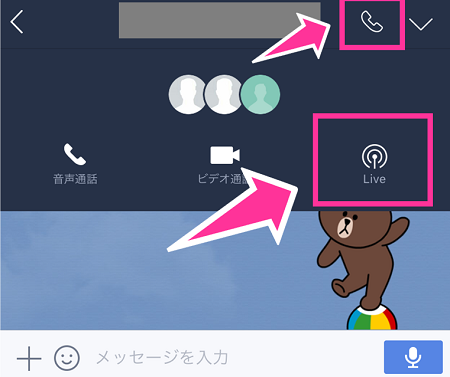
です。
LINEビデオ通話では誰が参加出来ているのかは画面に出てきた映像を一つずつ数える他ありません。
少人数であれば構いませんが、大人数になると、数えているだけで、時間がかかってしまいます。
ここで大人数で開催するときにお勧めの方法は「Live機能」です。
この機能は1人が映像を配信し、その他がその映像を見るという機能です。
簡単にいうと、1人の生配信をみんなで見ると言った感じです。
この機能の利点は、何人がこの生配信を視聴しているのかが、確認が取れる機能がついているということです。
この機能を使えば、難なく人数の把握は出来ます。
1つ難点があるとすれば、全員の参加が確認出来るまで何かを発信し続けなければならないということです。
私は選手約20名を担当していますので、この人数が生配信をみていると確認出来るまで、今日一日何をしていたかなどを一人語りする必要があるのです。
これは出来る人には問題ないですが、何も発信出来ないような人が止まっているだけの生配信をし続けると
「電波悪いのかな〜?」といらん心配をかけてしまうことにもなります。
アイスブレイク的に何か出来ると良いですね!
この生配信機能は見ている人が、コメントを書く事が出来ますので、
ある意味ニコニコ動画的な感じで、
「今、私は誰のマネをしているでしょうか?」
なんていう事をやって選手にコメントさせるなんてことも出来ますので、お試しください。
以上
まとめ
1.準備が大切
ミーティングの目的を明確にし、参加者への準備を促しましょう。
2.音声・映像確認
音が届いているか、映像を見る事が出来ているか、確認しましょう。
参加者の良質なコミュニケーションを図れるよう技術を身につけよう!
といった感じですかね。
参考になったよ!という人がいればコメントいただけると嬉しいいです!
みなさん良質なミーティングをやってみて下さいね!
先日の記事はこちら





